Ak chcete vedieť ako na to opraviť chybu 0x87e107df Xbox One , potom vám tento príspevok pomôže. Niekoľko používateľov nahlásilo, že pri pokuse o spustenie určitých hier na konzole Xbox One narazili na chybu 0x87e107df.

Chyba sa vyskytne, keď sa služba Xbox Live Service pokúsi spustiť hru a vyskytne sa dočasný problém s overením licencie. Kompletné chybové hlásenie znie:
V našej online službe môže dôjsť k výpadku. Skúste to znova o niekoľko minút a ak sa táto chyba zobrazí znova, skontrolujte stav služby. (0x87e107df)
Tento príspevok vás prevedie rôznymi možnými metódami na vyriešenie chyby 0x87e107df na Xbox One.
na dokončenie inštalácie aktualizácie firmvéru musíte reštartovať počítač
Opravte chybu 0x87e107df Xbox One
Ak vidíte chyba 0x87e107df pri spúšťaní hry na konzole Xbox One konzoly, na vyriešenie problému použite tieto riešenia:
- Skontrolujte stav služby Xbox Live.
- Reštartujte konzolu Xbox One.
- Zapnite a vypnite konzolu.
- Prepnite do režimu offline.
Pozrime sa na ne podrobne.
1] Skontrolujte stav služby Xbox Live
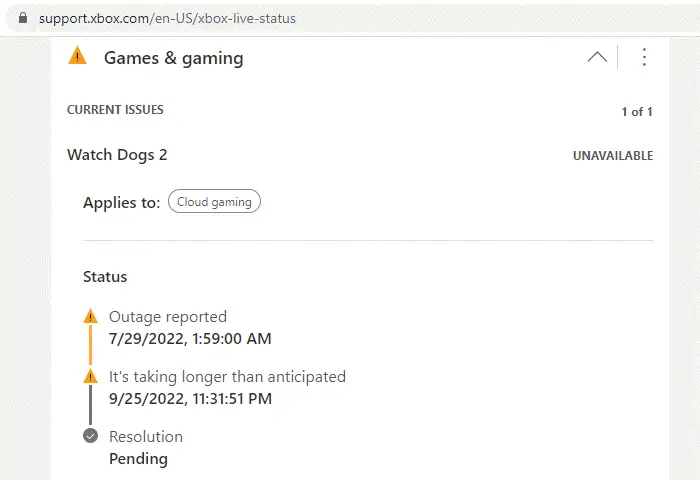
Ak má Xbox výpadok servera, môže to ovplyvniť proces overovania licencie hier, ktoré ste si zakúpili digitálne na Xbox One.
Navštívte stránku Xbox Status tu podrobnosti o stave služieb Xbox Live. Dotknuté služby je možné zobraziť so symbolom upozornenia. Ak chcete zobraziť podrobnosti o dotknutej službe, kliknite na ikonu šípky nadol vedľa jej názvu. Potom prejdite nadol na Upozornenia a kliknite na položku Prihlásiť sa tlačidlo. Prihláste sa pomocou svojho konta Microsoft a dostanete správu s upozornením, keď bude služba opäť spustená.
2] Reštartujte konzolu Xbox One
Konzolu Xbox môžete reštartovať, aby ste ju úplne reštartovali a opravili veľa chýb vrátane chyby 0x87e107df. Na reštartovanie konzoly použite ktorýkoľvek z týchto spôsobov:
Metóda 1: Reštartujte konzolu z Power Center
Stlačte tlačidlo Xbox na ovládači a chvíľu ho podržte. Otvorí sa Power Center. Vyberte položku Reštartovať konzolu > Reštartovať.
Metóda 2: Reštartujte konzolu pomocou sprievodcu to je
Prípadne môžete konzolu Xbox One reštartovať pomocou sprievodcu.
ako používať taskkill
Jedným stlačením tlačidla Xbox na ovládači otvoríte sprievodcu. Potom prejdite na Profil a systém > Nastavenia > Všeobecné > Možnosti napájania. Potom vyberte možnosť Reštartovať teraz.
Teraz počkajte, kým sa konzola Xbox One reštartuje, a potom skúste hru spustiť.
3] Zapnite a vypnite konzolu
Potom vypnite a zapnite konzolu a zistite, či vám funguje. Niekoľkým používateľom sa podarilo úspešne vyriešiť chybu 0x87e107df vykonaním úplného cyklu napájania na konzole Xbox One.
Metóda 1: Fyzicky vypnite a zapnite Xbox One
Stlačte a podržte tlačidlo Xbox pred konzolou približne 10 sekúnd a nechajte konzolu úplne vypnúť.
Opätovným stlačením tlačidla Xbox zapnite konzolu. Mali by ste vidieť zelená animácia spúšťania keď sa konzola reštartuje. Ak sa animácia nezobrazí, postup zopakujte.
Metóda 2: Zapnite a zapnite Xbox One opätovným pripojením napájacieho kábla
Ďalším spôsobom, ako vykonať úplný cyklus napájania konzoly Xbox One, je odpojenie a opätovné pripojenie napájacieho kábla konzoly.
Ak chcete konzolu vypnúť, stlačte a podržte tlačidlo Xbox aspoň 10 sekúnd. Keď sa úplne vypne, odpojte napájací kábel konzoly. Potom počkajte aspoň 10 sekúnd (kým sa napájanie neresetuje). Zapojte späť napájací kábel a stlačením tlačidla Xbox zapnite konzolu.
Poznámka: Odpojenie napájacieho kábla môže ovplyvniť akúkoľvek prebiehajúcu aktivitu. Ak napríklad odpojíte napájací kábel počas ukladania hry Xbox, uloženie hry sa môže stratiť.
4] Prepnite do režimu offline
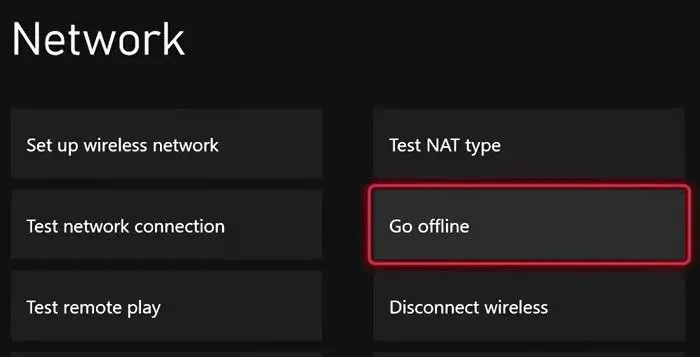
Môžete tiež prepnúť do režimu offline a obísť tak proces overovania licencie. Upozorňujeme však, že ak prepnete do režimu offline, možno nebudete môcť používať funkcie hry, ktoré vyžadujú živé pripojenie k serveru Xbox.
Stlačením tlačidla Xbox na ovládači otvoríte sprievodcu. Kliknutím na ikonu ozubeného kolieska otvorte Nastavenia. Potom prejdite na Nastavenia siete > Prejsť do režimu offline .
Tieto riešenia snáď vyriešia chybu 0x87e107df Xbox One. Dajte nám vedieť v komentároch, ak máte nejaké pochybnosti.
Prečítajte si tiež: Položka, ktorú používate, sa zdá byť poškodená, chyba Xbox 0x80070570 .
Ako vyriešim dočasný problém so sieťou na konzole Xbox One?
Ak nejaký čas počkáte, dočasné problémy so sieťou sa môžu opraviť automaticky. Skontrolujte stav Xbox Live a zistite, či došlo k výpadku servera, ktorý ovplyvňuje službu. Ak to trvá dlhšie, ako sa očakávalo, problém môžete vyriešiť reštartovaním alebo vypnutím a zapnutím konzoly Xbox One. Môžete tiež prejsť do režimu offline, kým sa služby znova nespustia.
zakázať klávesu F1 Windows 10
Čo je kód chyby ox87dd000f na konzole Xbox?
Chyba ox87dd000f je chyba konzoly Xbox One, ktorá sa vyskytuje, ak dôjde k výpadku služby, keď sa používateľ pokúsi prihlásiť do služby Xbox Live na svojej konzole Xbox One. Môžete navštíviť stránku Xbox Status a zobraziť podrobnosti o dotknutej službe a prihlásiť sa, aby ste dostali upozornenie, keď bude služba opäť aktívna. Ak sa počas aktualizácie systému alebo nastavenia konzoly zobrazí chybový kód, použite online nástroj na riešenie problémov na vyriešenie problému.
Čítať ďalej: Opravte kód chyby Xbox 0x87e107f9 na konzole a počítači .















